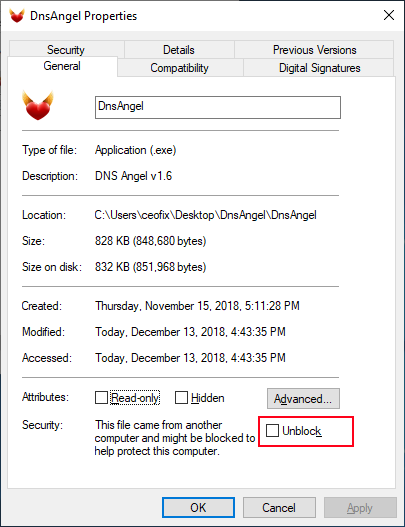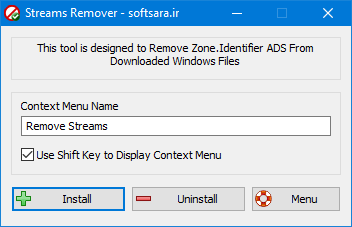Streams Remover v1.0
شناسایی جریانهای جایگزین فایل و آزادسازی آنها
NTFS مخفف New Technology File System به معنی “سیستم فایلِ تکنولوژی جدید” فایل سیستمی است که توسط شرکت مایکروسافت طراحی و در Windows NT 3.1 استفاده شد و از آن به بعد به عنوان فایل سیستم پیشفرض برای خانواده NT در نظر گرفته شد.
تمام فایلها در فایل سیستمهای NTFS شامل حداقل یک جریان هستند که به آن ADS مخفف Alternate Data Stream به معنی “جریان جایگزین داده” و اختصارا Stream یا جریان گفته میشود. اما این مقدار جریان میتواند افزایش پیدا کند، به عبارتی در NTFS میتوانیم یک فایل داشته باشیم که به جای یک مجموعه داده، به چندین مجموعه یا محتوای دیگر اشاره کند. به زبان ساده ممکن است وقتی شما یک فایل متنی را اجرا میکنید به موازات آن یک فایل صوتی و یا یک فایل اجرایی نیز فراخوانی شود.
جریان جایگزین داده
در ساختار NTFS به محتوای استاندارد موجود در فایل و یا فولدر که معمولا برای کاربر قابل رویت است جریان اصلی داده و محتواهای دیگری که از دید کاربر مخفی است جریان جایگزین داده گفته میشود. سیستم عامل ویندوز ابزاری را برای شناسایی وجود ADS معرفی نکرده است؛ به همین علت است که جریان جایگزین داده در اکثریت قریب به اتفاق برنامههای مدیریتی مثل Windows Explorer قابل رویت و شناسایی نیست.
با توجه به موارد فوق بدیهی است که فایلهایی که به وضوح امن و فاقد مشکلات امنیتی هستند (به خصوص ضمائم ایمیلها و فایلهایی که از سایتهای غیر معتبر دانلود شدهاند) نیز میتوانند برای سیستم مشکلساز باشند. هکرها علاقه زیادی به سوء استفاده از قابلیت جاسازی ویروسها در فایلهای امن جهت اهداف خرابکارانه دارند و ADS این امکان را برای آنها فراهم میکند. ویروسهایی مانند W2K.Straem از ADS برای تاثیرگذاری و انتشار در سطح سیستمهای ویندوز NT استفاده میکنند و متاسفانه آنتیویروسهای بسیار کمی وجود دارند که بتواند محتوای موجود در ADS را اسکن و شناسایی کنند.
برای اینکه از وجود جریان جایگزین در یک فایل آگاه شوید، میتوانید روی فایل کلیک راست و گزینه Properties را انتخاب کنید. در صورت وجود جریان جایگزین در فایل، ممکن است در سربرگ General یک پیغام امنیتی و چک باکسی با نام Unblock مشاهده کنید که امکان آزاد کردن جریانهای جاری فایل را به شما میدهد. البته از آنجا که امکان انجام این کار برای چند فایل به صورت هم زمان نیست این قابلیت نمیتواند کمک خاصی به کاربر کند.
نرم افزار Streams Remover
Streams Remover یا به اختصار sRemover ابزاری ساده برای شناسایی جریانهای جایگزین در یک فایل یا مجموعهای از فایلها و آزادسازی آنها با یک کلیک ساده است. برای استفاده از این نرم افزار کافیست آن را اجرا و با کلیک بر روی دکمه Install، امکان دسترسی به آن را از طریق منوی کلیک راست فایلها و پوشهها ایجاد کنید. در صورت تمایل و برای جلوگیری از شلوغی منوی کلیک راست میتوانید تیک گزینه Use Shift Key to Display Context Menu را نیز فعال کنید تا این دسترسی در منوی Shift+Right Click ایجاد شود.
به این ترتیب با کلیک راست بر روی یک یا چند فایل و انتخاب گزینه مربوطه، Streams Remover اقدام به بررسی جریانهای جایگزین و آزادسازی یا حذف آنها از فایلهای مربوطه خواهد کرد. علاوه بر آن میتوانید این عملیات را بر روی یک پوشه و تمام فایلهای موجود در آن در یک مرحله به انجام برسانید.
مراحل دانلود و نصب نرم افزارهای موجود در سافت سرا بسیار ساده
است.
برای دانلود نرم افزار یا ابزار مورد نظر کافیست بر
روی لینک (یا لینکهای) مربوط به آن کلیک کنید تا عملیات دانلود
فایل (ها) انجام شود.
در صورتی که در دانلود فایلها با
مشکلی مواجه شدید، بخش رفع
اشکال/گزارش خرابی لینک را مشاهده کنید.
نرم افزارهای موجود، بسته به حجمشان ممکن است در یک یا چند پارت ارائه شوند. در نرم افزارهایی که دارای چند پارت هستند باید تمام پارتهای موجود را دانلود کنید. البته ممکن است در برخی نرم افزارها احتیاج به دانلود تمام لینکها نباشد. مثلا اگر سیستم شما 64 بیتی است و نرم افزاری دارای دو ویرایش 32 و 64 بیت است، کافیست تنها پارتهای مربوط به ویرایش 64 بیتی را دانلود کنید. همچنین برخی نرم افزارها دارای اضافات و پلاگینهایی هستند که دانلود آنها نیز اختیاری است.
پس از دانلود یک نرم افزار، کافیست محتویات آن را توسط نرم
افزار WinRAR یا یک فشرده سازی دیگر که از فرمت RAR پشتیبانی می
کند، بر روی سیستم خود استخراج کنید. برای این منظور بر روی
اولین پارت کلیک راست و گزینه ی Extract Here را انتخاب کنید، در
این صورت تمام پارتهای موجود به صورت یکپارچه بر روی سیستم شما
استخراج می شوند.
در انتهای نام پارت اول نرم افزارهایی که
در چند پارت فشرده شده اند عبارت part1 یا part01 قرار دارد.
در صورتی که نرم افزاری تنها یک پارت دارد نیز به همین ترتیب بر
روی آن راست کلیک و گزینه ی Extract Here را انتخاب کنید.
فایلهای دانلود شده از سافت سرا دارای هیچ فایل اضافی یا
تبلیغاتی خاصی نیستند، از اینرو برای استخراج فایل دانلود شده،
با خیال آسوده بر روی فایل مورد نظر کلیک راست و گزینه ی Extract
Here را انتخاب کنید.
در این صورت نرم افزار و فایلهای
مربوط به آن (مانند سریال، راهنما و ...) در پوشه ای به صورت
مرتب استخراج خواهند شد.
فایلهای دانلود شده از سافت سرا برای استخراج نیازمند پسوورد می
باشند. پسوورد تمام فایلهای دانلود شده از سافت سرا softsara.ir
است.
بروز پیغام خطا پس از درج پسوورد (یا در طول استخراج
فایلها) دلایل مختلفی می تواند داشته باشد.
اگر پسوورد را
کپی (Copy & Paste) می کنید، به احتمال زیاد این مشکل وجود
خواهد داشت. زیرا معمولا هنگام کپی پسوورد از سایت یک کارکتر
فاصله در ابتدا یا انتهای آن ایجاد می شود. در صورتی که پسوورد
را تایپ می کنید، به کوچک بودن حروف و انگلیسی بودن صفحه کلید
توجه کنید.
برای اطلاعات بیشتر اینجا کلیک کنید.